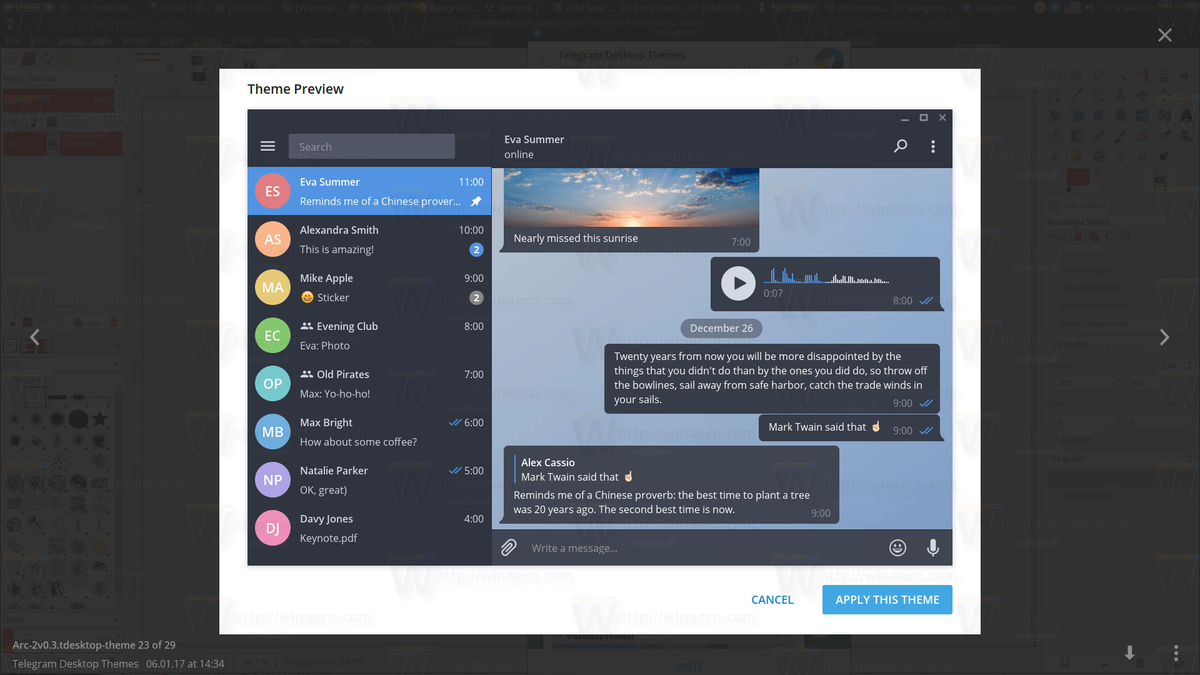Telegram Desktop Messenger v1.0は、テーマをサポートしてリリースされました。この記事では、Telegram Desktopにテーマをインストールし、TelegramMessengerの外観を変更する方法を説明します。
広告
プルートTVで映画を検索する方法
に Telegram DesktopMessengerにテーマをインストールする 、 以下をせよ。
- Telegramを開き、次のリンクをクリックします。 http://t.me/desktopThemes/27 。
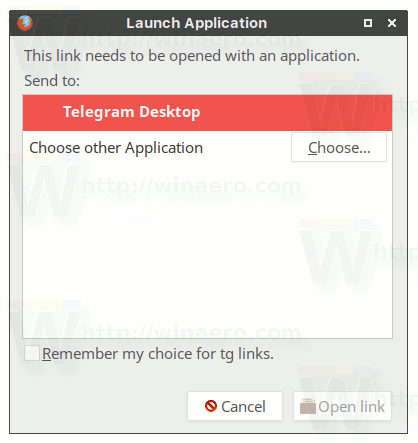
- チャンネル「TelegramDesktopThemes」が開きます。
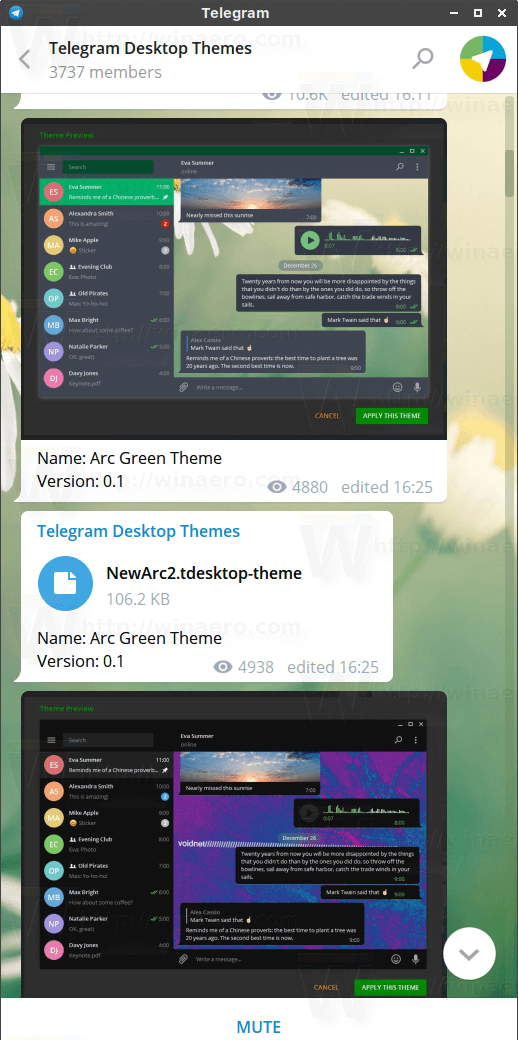 プレビュー付きのテーマがいくつかあります。好きなテーマを見つけて、そのtdesktop-themeファイルをクリックします。
プレビュー付きのテーマがいくつかあります。好きなテーマを見つけて、そのtdesktop-themeファイルをクリックします。
- 確認ダイアログを受け入れると、テーマが即座に適用されます。
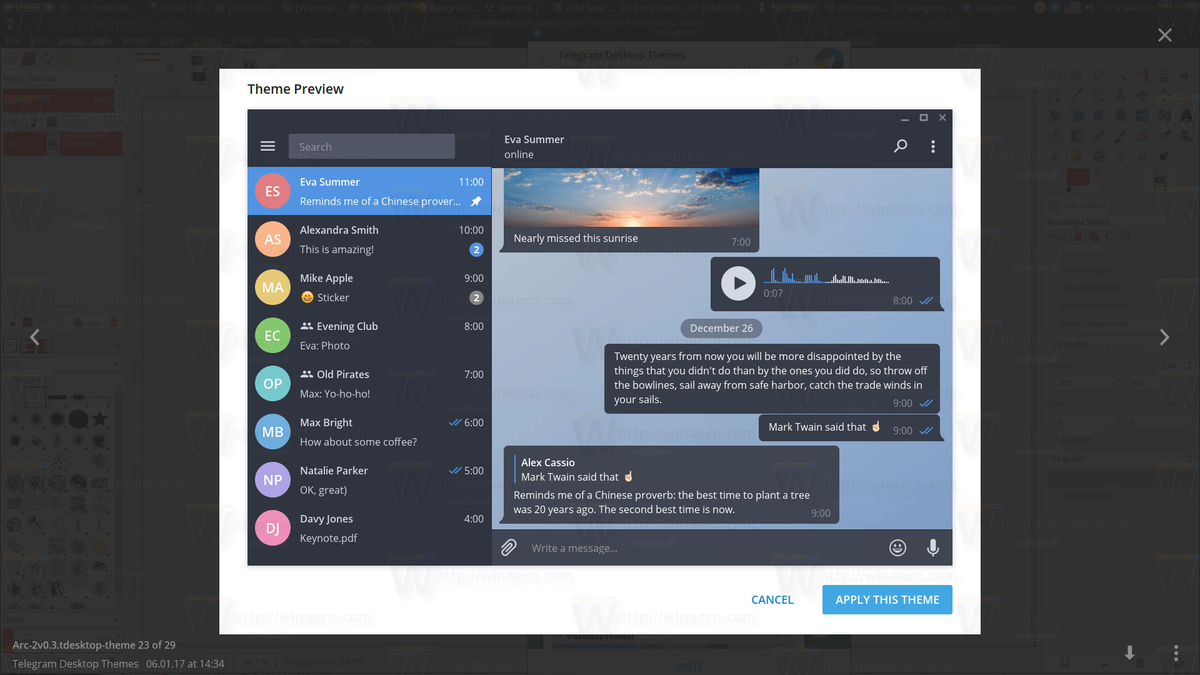
ヒント:検索を使用して、名前でテーマを見つけることができます。次のスクリーンショットを参照してください。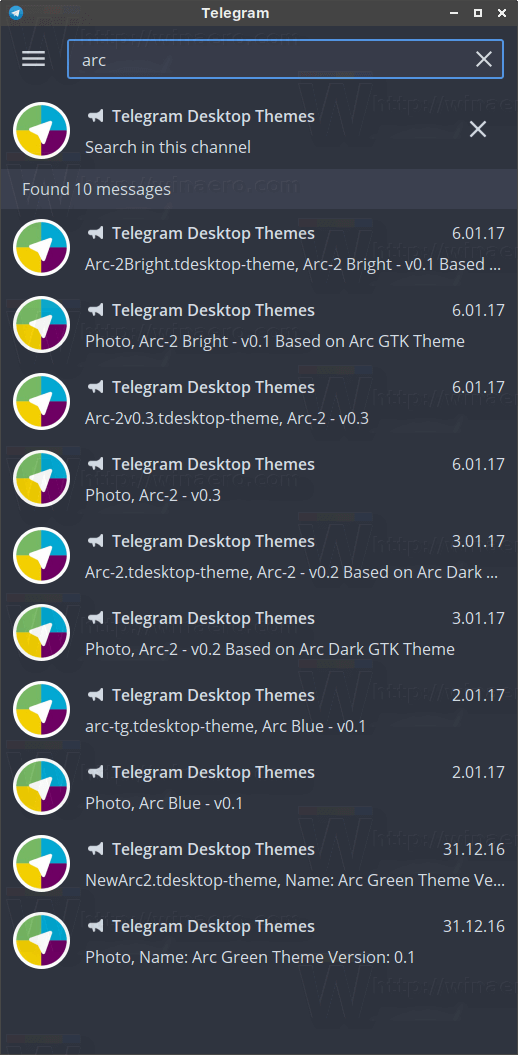
テーマは、TelegramDesktopに追加された優れた機能です。このアプリケーションは、Windows、Linux、Macを含むすべてのデスクトッププラットフォームでテーマをサポートしています。
Telegramを使用しない方にとっては、WhatsAppに似た優れたメッセンジャーアプリですが、スマートフォンでも動作し、Windows、Linux、またはMacを実行しているPCでも独立して動作します。クライアントアプリはオープンソースプロトコルを利用しますが、独自の暗号化と独自のサーバーソフトウェアを使用してインフラストラクチャを維持します。アプリの焦点はセキュリティとプライバシーにあります。これは、すべてのユーザーデータを暗号化して、メッセージが第三者に傍受されるのを防ぐためです。プロトコルのオープンソースの性質により、サードパーティの開発者は多数の代替クライアントを作成できます。 Pidgin用のTelegramプラグインは、Linux用のTelegramクライアントのコンソールバージョンとともに存在します。 Telegramには、次のような優れた機能があります。
- すべてのデバイス間の高速履歴同期
- 複数の参加者とチャットする
- あなたがそれらを離れた後に自己破壊する安全なチャット
- 無料のステッカー、アニメーションGIF、絵文字
- すべての主要なプラットフォームのネイティブクライアント
テレグラムは非常に信頼性が高いので、対戦相手があなたのメッセージを確実に受信できるようになります。そのクライアントソフトウェアは比較的軽量で便利です。たとえば、WhatsAppを実行している携帯電話やタブレットにWiFi経由で接続するWhatsAppデスクトップアプリとは異なり、デスクトップバージョンのアプリを使用する必要がある場合は、モバイルTelegramクライアントを実行し続ける必要はありません。 Telegramは、WhatsAppやViberなどの競合アプリよりも著しく少ないリソースを消費します。
スナップチャットのサブスクリプションになる方法
テーマのサポートにより、Telegramは多くのユーザーにとってより魅力的になります。少し前にJabberからTelegramに切り替えましたが、今ではみんなにお勧めのメッセンジャーになっています。
あなたはどうですか?あなたは電報が好きですか?

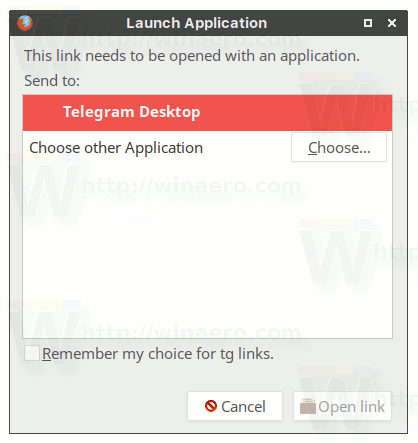
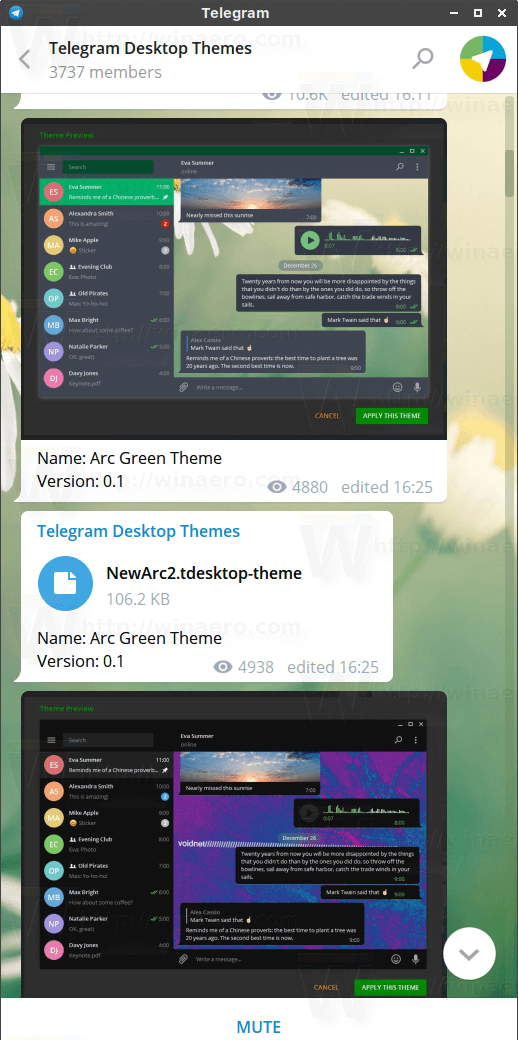 プレビュー付きのテーマがいくつかあります。好きなテーマを見つけて、そのtdesktop-themeファイルをクリックします。
プレビュー付きのテーマがいくつかあります。好きなテーマを見つけて、そのtdesktop-themeファイルをクリックします。